Jak vytvořit index v aplikaci Word krok za krokem?
Vytvořte index slovem, Slouží k vypsání témat, která jsou obsažena v dokumentu, který jste vytvořili, stejně jako stránek, kde se každé téma nachází. V aplikaci Word jsou velmi jednoduché funkce pro automatické vytvoření indexu prostřednictvím obsahu nebo indexu..
Pokud chcete mít objednávku v dokumentu, je velmi důležité mít index, který umožní vám i čtenářům rychle a snadno sledovat konkrétní body..

Word je velmi mocný nástroj jako textový editor, tak moc, že zahrnoval ve svých funkcích vytváření automatických indexů, a přestože to můžete udělat ručně.?
Ideálem je získat co nejvíce ze všech funkcí, které má Word, šetřit čas a úsilí při vytváření dokumentu.
Slovo volá "Obsah" k tomu, co je v mnoha částech světa známé jako "index", a "index" k tomu, co je obvykle známo jako abecední index.
I když jsou oba podobné a jsou velmi užitečné při práci s rozsáhlými dokumenty, doporučujeme, abyste v případě, že chcete zachovat pořadí stránek podle pořadí titulů, které jste vytvořili, použijte funkci "Obsah".
Na druhou stranu, pokud chcete zachovat pořadí indexu v abecedním pořadí, musíte použít funkci "Vložit index".
Krok za krokem vytvořit index v aplikaci Word s funkcí "Obsah".
Chcete-li provést krok za krokem index s funkcí "obsah", je zohledněna posloupnost stránek pro vytvoření indexu v aplikaci Word.
Pokud to chcete udělat, zveme vás k následujícím krokům:
1.- Musíte otevřít dokument, ke kterému chcete vytvořit index.
2.- Titulky a titulky, které máte v dokumentu, musí být umístěny se styly v sekci Styly na domovské kartě.
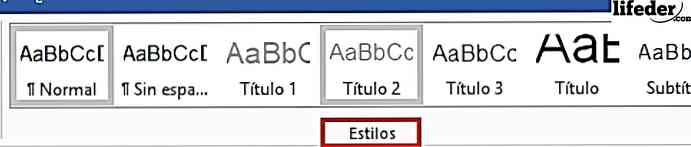
Musíte vybrat slova každého názvu předmětu, který by měl být v indexu uveden, a dát mu styly, které jsou tituly (ti, kteří říkají v dolní části "Název", "Hlava 1", "Hlava 2" nebo "Hlava 3" ").
3.- Po dokončení kroku 2 umístěte kurzor pro psaní, kam chcete umístit index. Obvykle je obvyklé vytvořit index na konci dokumentu nebo těsně za obálkou nebo dedikátorem.
4.- Klikněte na záložku "Odkazy" v horní části nabídky a najděte tlačítko "Obsah". Toto tlačítko se nachází na levé straně nabídky.
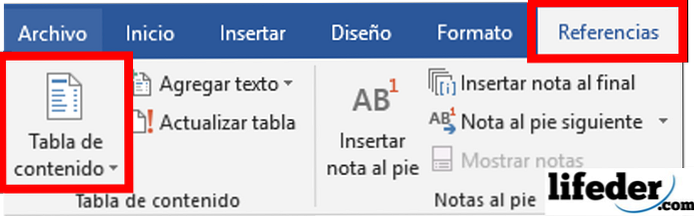
5.- Klikněte na "Obsah" a zvolte "Automatická tabulka 1" nebo "Automatická tabulka 2". V každé tabulce se liší to, že vám někdo řekne „Obsah“ a druhý „Obsah“..
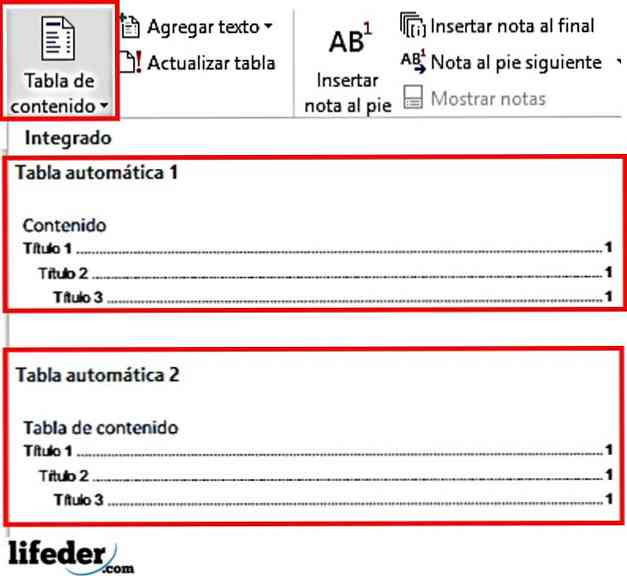
6.- Připraven! Index byl vytvořen automaticky a uspořádán podle pořadí stránek v dokumentu.
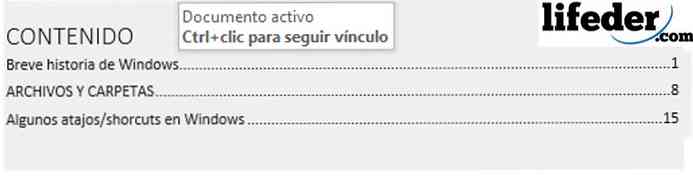
Pokud provedete změny v dokumentu, musíte kliknout na index, který jste vytvořili, a stisknout tlačítko Aktualizovat tabulku.
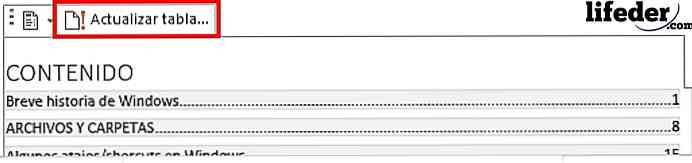
Otevře se okno, ve kterém byste měli zvolit, zda chcete aktualizovat počet stránek nebo zda chcete aktualizovat celou tabulku v případě, že jste přidali další tituly..
Jakmile vyberete možnost svých preferencí, stiskněte tlačítko přijmout a tabulka bude aktualizována.
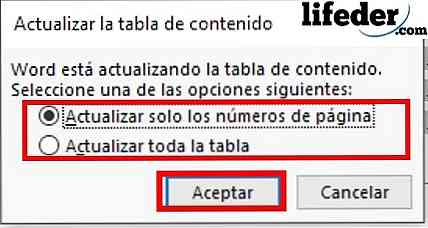
Krok za krokem vytvořit index s funkcí "Vložit index"
Pomocí funkce "Vložit index", aby se index, stojí za redundanci, je, když chcete vzít v úvahu abecední pořadí titulů indexu, a nikoli pořadí stránek, ve kterých se objeví. K tomu vás zveme k následujícím krokům:
1.- S otevřeným dokumentem aplikace Word, který chcete indexovat, vyhledejte kartu "Odkazy" a klepněte na ni.

2.- Vyhledejte tlačítko "Označit položku" a klikněte na něj. Tlačítko se nachází na pravé straně menu, které jste právě otevřeli.

3.- Otevře se následující okno:
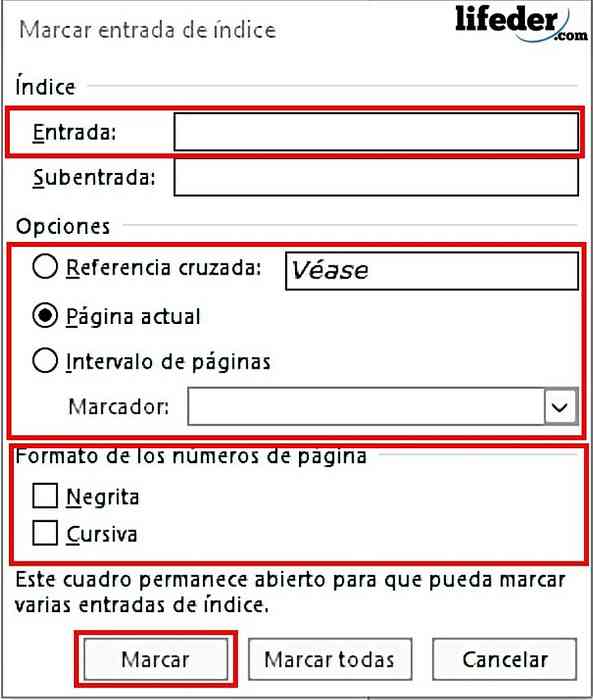
4.- Zde musíte umístit název, který chcete zobrazit v obsahu indexu.
Chcete-li to provést, musíte přejít na každý název dokumentu a vybrat jej ručně, poté v textovém poli "Vstup" stiskněte tlačítko.
Tímto způsobem budete zkopírováni na to, co jste právě vybrali ve vstupním textovém poli.
5.- Je-li název, který zadáváte, musíte vybrat možnost „Možnosti“:
- Křížový odkaz (to znamená, že toto téma dokumentu propojuje s jinou částí, kde je zmíněno).
- Aktuální stránka, v případě, že chcete, aby se zobrazovala od místa, kde toto téma začíná.
- Interval stránek, kdy chcete umístit od místa, kde začíná, až do místa, kde končí.
6.- Po zvolení této volby musíte zvolit "Formát čísel stránek", zkontrolovat, zda je tučně a / nebo kurzíva.
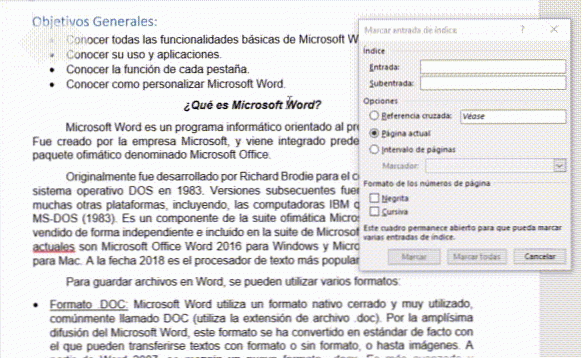
7.- Po vyplnění tohoto titulu stiskněte "Označit"

Poznámka: budete v dokumentu nějaké symboly, nebojte se o to, neporušil to, co jste udělali, jsou to jednoduché slovní značky, které mohou být umístěny.

Pokud vás značky obtěžují, po označení všech položek (nezapomeňte to provést ručně) přejděte do nabídky Soubor -> Možnosti -> Zobrazit a zde zrušte zaškrtnutí políčka Zobrazit značky formátování a stiskněte tlačítko OK..
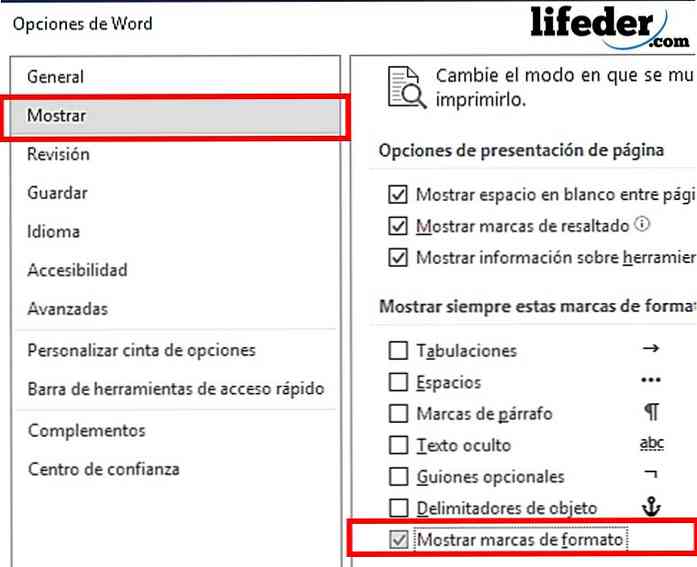
8.- Po označení všech položek, které chcete zobrazit v indexu, stiskněte tlačítko Vložit index (vedle položky Označit položku).
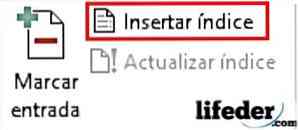
9.- Nakonec se otevře okno, ve kterém můžete upravit vzhled indexu, který jste vytvořili, jakmile dokončíte přizpůsobení stisknutím tlačítka Přijmout..

10.- Připraven! Vytvořili jste index v abecedním pořadí automaticky v aplikaci Word.

Poznámka: Pod "insert index" je tlačítko, které říká "Update index". Pokud chcete aktualizovat všechny změny dokumentu, které mají vliv na stránky v indexu, musíte na něj kliknout
Odkazy
- Microsoft Team (nedatováno). Vytvořit obsah (Vztahuje se na Word pro Office 365, Word 2016, Word 2013, Word 2010, Word 2007). Zdroj: support.office.com v červenci 2018.
- Microsoft Team (nedatováno). Vytváření a aktualizace indexů (Platí pro Word pro Office 365, Word 2016, Word 2013, Word 2010, Word 2007). Zdroj: support.office.com v červenci 2018
- MSN (Undated). Jak vytvořit index v aplikaci Word jako expert?. Zdroj: msn.com v červenci 2018
- Microsoft Team (poslední aktualizace: leden 2014). Jak číslovat kapitoly, přílohy a stránky v dokumentech, které obsahují názvy Word s kapitolami a dodatky. Při pohledu z: support.microsoft.com
- Cubides Joya, Zulay (2018). jak vytvořit obsah v dokumentu aplikace Word. Konzultace: aprendendiendo.wikispaces.com v červenci 2018
- WikiBooks (poslední vydání: červenec 2018). LaTeX / Indexování. Zobrazeno pro: en.wikibooks.org.


